- مؤلف Abigail Brown [email protected].
- Public 2023-12-17 06:38.
- آخر تعديل 2025-01-24 12:01.
في هذا البرنامج التعليمي ، سنقوم بعمل رسم ريترو لأشعة الشمس ، وهو مثالي للمشاريع التي تتطلب مظهرًا عتيقًا وبعض الاهتمامات الخلفية الإضافية. إنه رسم سهل إلى حد ما ، والذي سيجعلني أستخدم أداة القلم ، وإضافة اللون ، وتكرار الطبقات ، وترتيب الأشكال ، وإضافة التدرج اللوني. سنستخدم Photoshop CS6 ، ولكن قد تتمكن من المتابعة مع إصدار أقدم تعرفه.
للبدء ، سنطلق Photoshop. يمكنك فعل الشيء نفسه ثم المتابعة من خلال كل خطوة من الخطوات التي يجب اتباعها.
اصنع مستندًا جديدًا
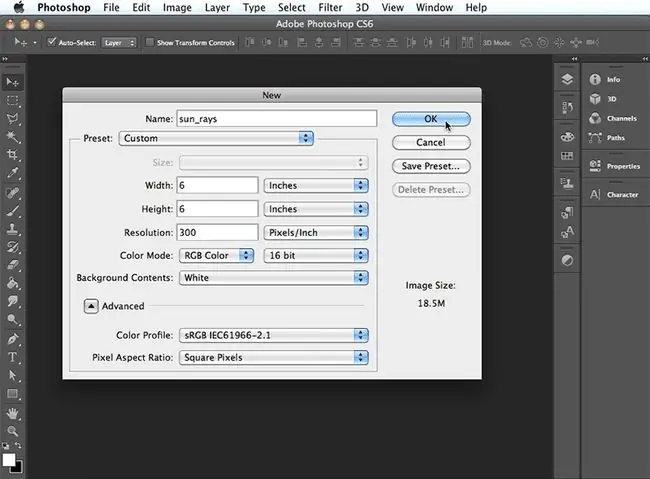
لإنشاء مستند جديد ، اختر ملف > جديد. اكتب الاسم Sun Rays وأيضًا العرض والارتفاع 6 × 6 بوصات. احتفظ بالإعدادات الافتراضية المتبقية كما هي وحدد OK.
إضافة أدلة
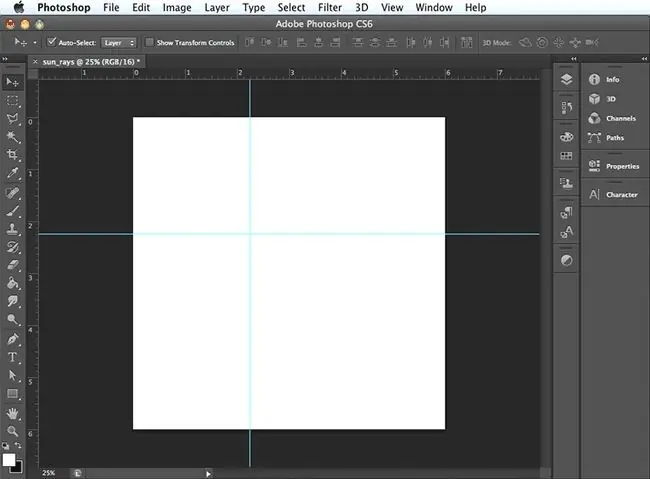
اختر عرض > المساطر. ثم اسحب دليلاً من المسطرة العلوية وضعه 2 1/4 بوصة لأسفل من الحافة العلوية للقماش. اسحب دليلًا آخر من المسطرة الجانبية وضعه 2 1/4 بوصة من الحافة اليسرى للقماش.
اصنع مثلث
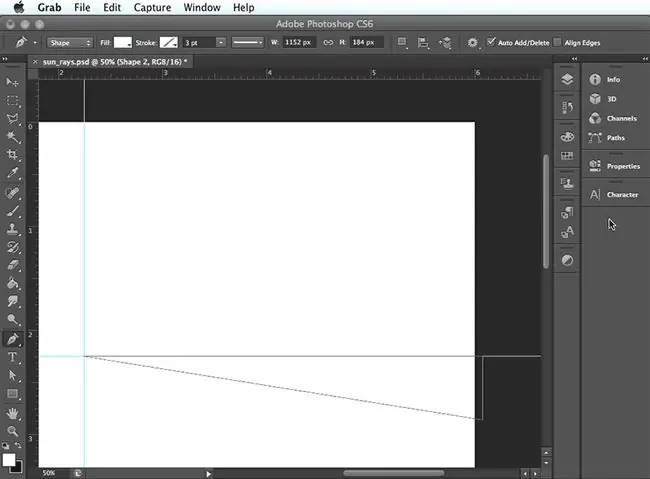
يمكنك فقط اختيار أداة Polygon في لوحة الأدوات ، والإشارة إلى 3 لعدد الجوانب في شريط الخيارات في الأعلى ، ثم النقر على اللوحة القماشية والسحب. لكن هذا سيجعل المثلث متجانسًا للغاية ونريد أن يكون أطول من عرضه. لذلك سنجعل المثلث بطريقة أخرى
اختر View > Zoom In ثم حدد الأداة Pen في لوحة Tools، حدد النقطة التي يتقاطع فيها دليلانا ، وحدد الدليل الذي يمتد من اللوحة القماشية ، وحدد قليلاً أسفل ذلك ، وحدد مرة أخرى مكان تقاطع الأدلة.سيعطيك هذا مثلثًا يشبه شعاع شمس واحد.
أضف اللون
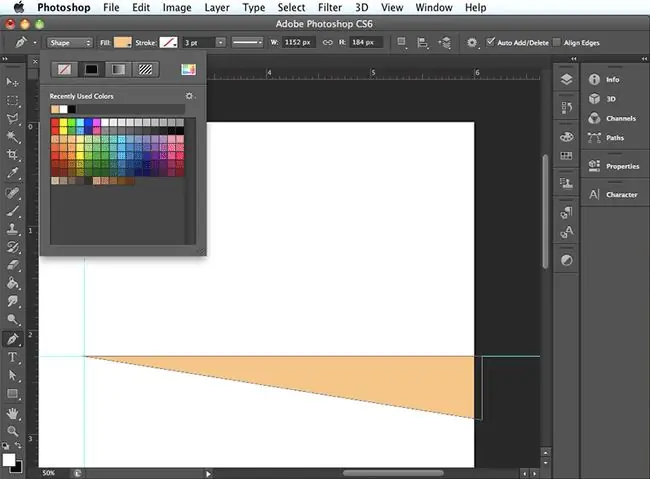
في شريط الخيارات ، حدد السهم الصغير في زاوية المربع Fill ، ثم على حامل اللون البرتقالي والأصفر الباستيل. سيؤدي هذا تلقائيًا إلى ملء المثلث بهذا اللون. ثم اختر View > Zoomout.
طبقة مكررة
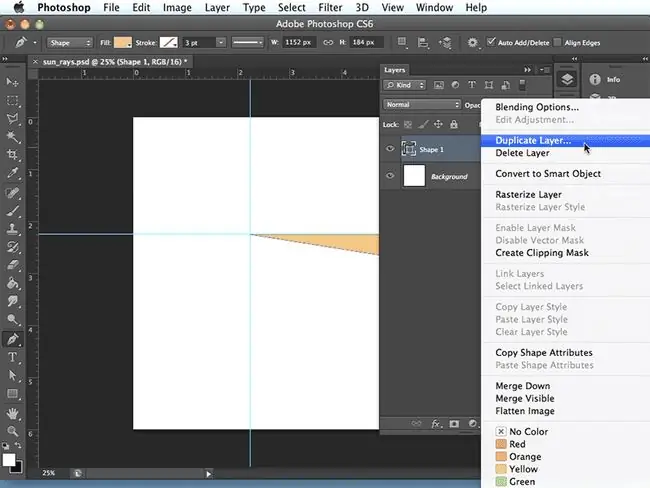
لفتح لوحة Layers ، اختر Window > Layers ثم انقر بزر الماوس الأيمن على طبقة Shape 1 ، على يمينها name ، واختر Duplicate Layer ستظهر نافذة تسمح لك إما بالاحتفاظ بالاسم الافتراضي للطبقة المكررة أو إعادة تسميتها. اكتب ، Shape 2 لإعادة تسميته وحدد OK
قلب الشكل
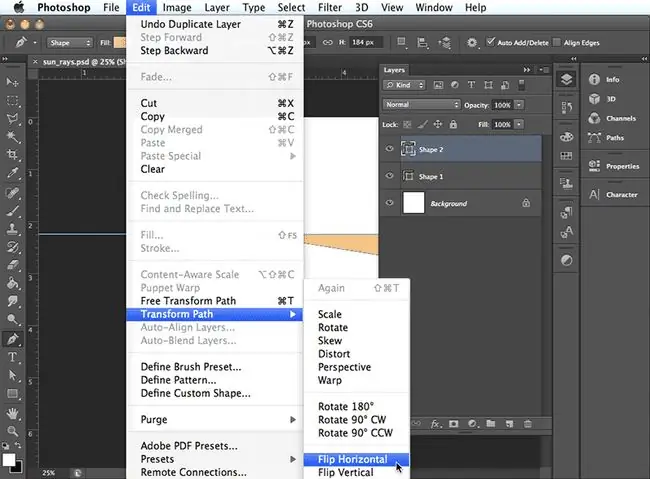
مع تمييز الشكل 2 في لوحة Layers ، اختر تحرير > مسار التحويل > انعكاس أفقي.
نقل الشكل
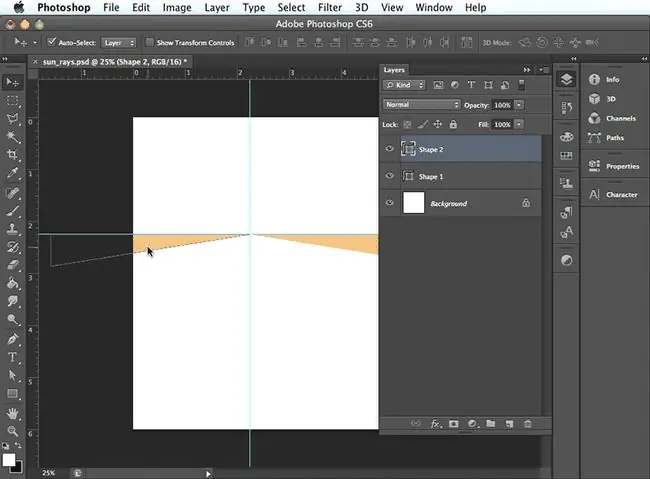
حدد أداة Move في لوحة Tools، ثم حدد الشكل المقلوب واسحبه إلى اليسار حتى يبدو أنه يعكس البعض بطريقة تشبه المرآة.
تدوير الشكل
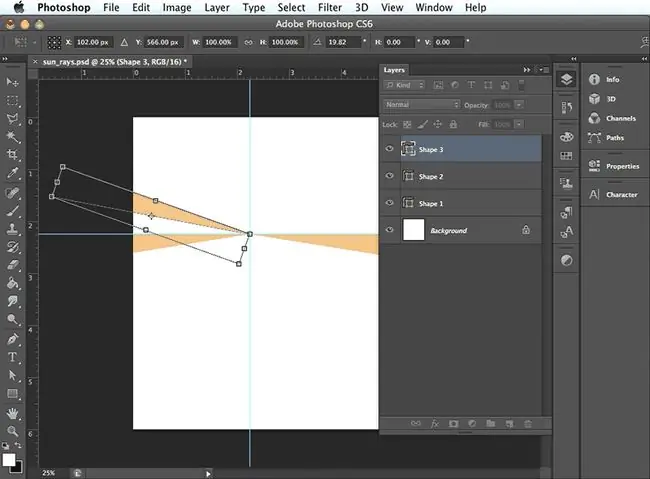
بنفس الطريقة السابقة ، قم بتكرار طبقة. قم بتسمية هذا ، الشكل 3 وحدد موافق التالي ، اختر تحرير > مسار التحويل > استدارةحدد و اسحب خارج المربع المحيط لتدوير الشكل ، ثم حدد واسحب داخل المربع المحيط لوضع الشكل. بمجرد الوصول إلى الموضع ، اضغط على رجوع.
المسافة بين الأشكال
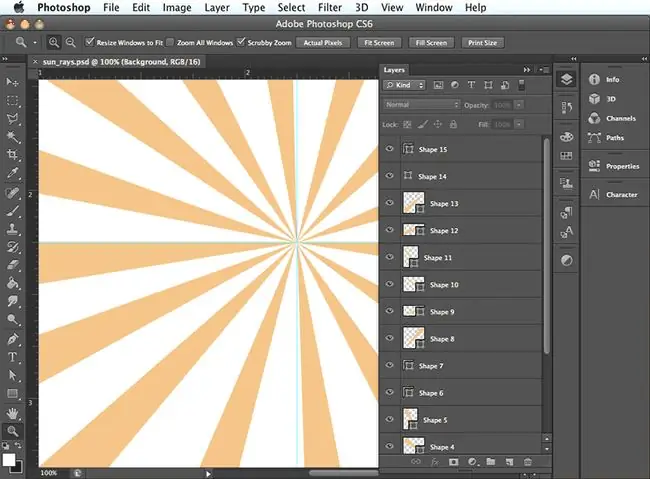
تمامًا كما في السابق ، قم بتكرار طبقة وقم بتدوير الشكل ، ثم قم بذلك مرارًا وتكرارًا حتى يكون لديك أشكال كافية لملء اللوحة بالمثلثات ، مع ترك مسافة بينها. نظرًا لأن التباعد لا يجب أن يكون مثاليًا ، فقط مقلة العين في موضعها.
للتأكد من أن جميع المثلثات في المكان الذي ينبغي أن تكون فيه ، حدد اللوحة القماشية باستخدام أداة Zoom ، حيث يتقاطع الدليلان. إذا كان المثلث في غير مكانه ، فحدد واسحب باستخدام أداة Move لتغيير موضع الشكل. للتصغير ، اختر View > Fit on Screen أغلق لوحة Layers باختيار Window > Layers
تحويل الأشكال
لأن بعض أشعة الشمس لا تمتد من القماش ، قم بمدها. للقيام بذلك ، حدد مثلثًا قصيرًا جدًا ، اختر تحرير > مسار التحويل الحر ، انقر واسحب جانب المربع المحيط الأقرب لحافة اللوحة حتى يمتد إلى الماضي الحافة ، ثم اضغط أدخل أو returnافعل هذا لكل مثلث يحتاج إلى تمديد.
إنشاء طبقة جديدة
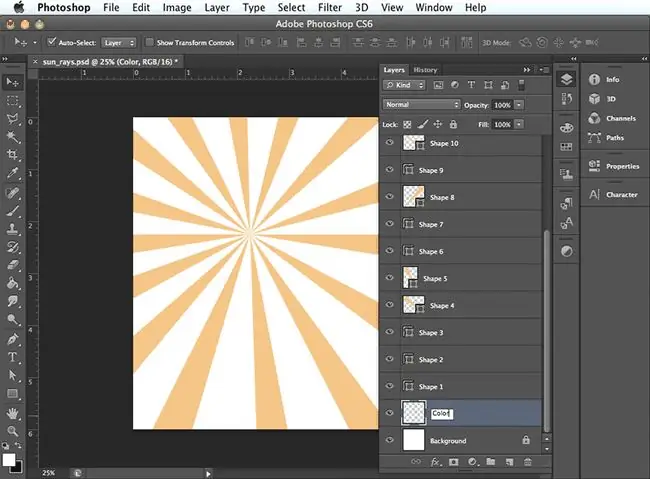
لأنك لم تعد بحاجة إلى الأدلة الخاصة بك ، اختر عرض > مسح الأدلة.
تحتاج الآن إلى إنشاء طبقة جديدة أعلى طبقة الخلفية مباشرةً في لوحة الطبقات ، نظرًا لأن أي طبقة فوق أخرى في لوحة الطبقات تقع أمامها على اللوحة القماشية ، وستتطلب الخطوة التالية مثل هذا الترتيب. لذا حدد Backgroundlayer ثم على الزر Create a New Layer ، ثم انقر نقرًا مزدوجًا فوق اسم الطبقة الجديدة واكتب الاسم الجديد ، color
اصنع مربعًا
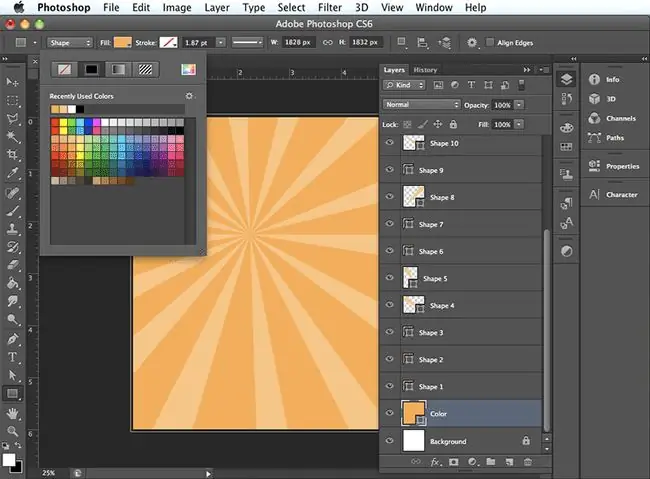
نظرًا لوجود تباين كبير في القيمة في التصميم ، قم بتغطية الأبيض بلون مشابه للون البرتقالي المائل إلى الأصفر الباستيل. قم بذلك عن طريق رسم مربع كبير يغطي اللوحة بأكملها ، حدد أداة Rectangle في لوحة Tools ، ثم حدد خارج اللوحة القماشية مباشرةً الزاوية اليسرى العلوية واسحب إلى خارج اللوحة القماشية في أسفل اليمين. في شريط Options، اختر لون أصفر برتقالي فاتح للتعبئة ، لأنه قريب من قيمة الباستيل الأصفر البرتقالي.
اصنع تدرجًا
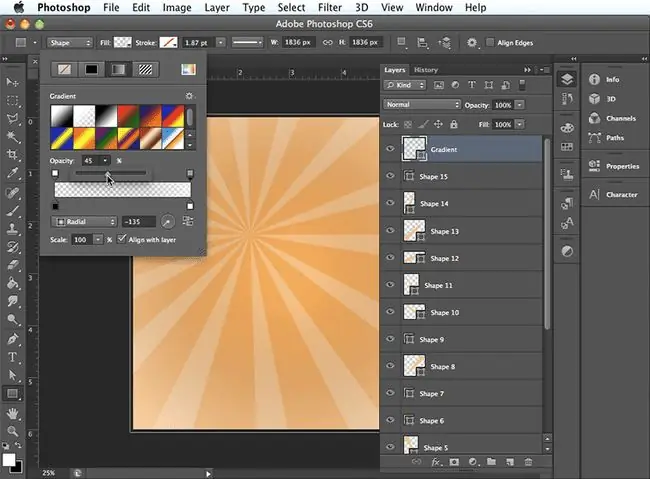
لإنشاء تدرج فوق كل شيء آخر ، تحتاج إلى تحديد الطبقة في الجزء العلوي في لوحة Layers ، ثم في إنشاء زر طبقة جديدة. أيضًا ، انقر نقرًا مزدوجًا فوق اسم الطبقة ثم اكتب ، Gradient الآن ، لعمل التدرج اللوني ، استخدم أداة Rectangle لإنشاء مربع يمتد من حواف اللوحة القماشية ، وقم بتغيير لون خالص تعبئة إلى تعبئة تدرج. بعد ذلك ، قم بتغيير نمط التدرج اللوني إلى Radial وقم بتدويره إلى- 135 درجة حدد Opacity Stop في أقصى اليسار وقم بتغيير العتامة إلى0 ، مما سيجعلها شفافة. ثم حدد توقف التعتيم في أقصى اليمين وقم بتغيير العتامة إلى45 ، لجعلها شبه شفافة.
اختر ملف > احفظوتنتهي. لديك الآن رسم جاهز للاستخدام في أي مشروع يستدعي أشعة الشمس.






